VMware Fusion Review
4, 5 van de 5
Responsieve, geïntegreerde Windows-ervaring prijs
4, 5 van de 5
Eenmalige betaling vanaf $ 79, 99 makkelijk te gebruiken
4 van de 5
Eenmaal geïnstalleerd, snel en intuïtief ondersteuning
4 van de 5
Documentatie beschikbaar, betaalde ondersteuning
Korte samenvatting
Met VMWare Fusion kunt u extra besturingssystemen installeren op uw Mac-, Windows- of Linux-computer. U kunt bijvoorbeeld Windows op uw Mac installeren om toegang te krijgen tot alle Windows-apps waarop u vertrouwt.
Is het de moeite waard? Hoewel de basisversie ongeveer hetzelfde kost als Parallels Desktop, de naaste concurrent, is het in veel opzichten minder geschikt voor een normale thuis- of zakelijke gebruiker. De beperktere systeemvereisten, behoefte aan ondersteuningscontracten en geavanceerde functies zullen zich meer thuis voelen in een professionele IT-omgeving.
Maar in tegenstelling tot Parallels is VMware platformonafhankelijk en heeft het meer functies en reageert het sneller dan de gratis alternatieven. Dus als u een gevorderde gebruiker bent of dezelfde virtualisatie-oplossing wilt gebruiken op niet-Mac-computers, is VMware Fusion een sterke concurrent.
Wat ik leuk vind
- Het draait op Mac, Windows en Linux.
- Met Unity View kunt u Windows-apps zoals Mac-apps uitvoeren.
- Je kunt Linux en oudere versies van macOS gebruiken.
- Het is moeilijker te installeren dan Parallels Desktop.
- Geen ondersteuning zonder extra betaling.
VMware Fusion
Algemene beoordeling: 4, 3 van de 5 macOS, 30 dagen op proef ($ 79, 99 +) Bezoek de sitesnelle navigatie
// Waarom zou u mij vertrouwen?
// Wat is VMware Fusion?
// VMware Fusion: wat levert het u op?
// Redenen achter mijn beoordelingen en beoordelingen
// Alternatieven voor VMware Fusion
// Gevolgtrekking
Waarom zou je me vertrouwen?
Mijn naam is Adrian Try. Na meer dan tien jaar Microsoft Windows te hebben gebruikt, maakte ik een bewuste overstap van het besturingssysteem naar Linux in 2003 en Mac in 2009. Er waren nog steeds enkele Windows-apps die ik van tijd tot tijd wilde gebruiken, dus merkte ik dat ik een combinatie van dual-boot, virtualisatie (met VMware Player en VirtualBox) en Wine. Zie het gedeelte "Alternatieven" van deze recensie.
Ik had VMware Fusion nog niet eerder geprobeerd, dus installeerde ik een proefversie van 30 dagen op mijn macOS High Sierra-gebaseerde MacBook Air. Ik heb geprobeerd het op mijn iMac uit 2009 uit te voeren, maar VMware vereist nieuwere hardware. De afgelopen twee weken heb ik het op de proef gesteld, Windows 10 en verschillende andere besturingssystemen geïnstalleerd en vrijwel elke functie in het programma geprobeerd.
Deze recensie weerspiegelt de Mac-versie van de nieuw uitgebrachte VMware Fusion, hoewel deze ook beschikbaar is voor Windows en Linux. Ik zal delen waartoe de software in staat is, inclusief wat ik wel en niet leuk vind. Lees verder voor de details!
Wat is VMware Fusion?
Met VMware Fusion kunt u Windows-apps op uw Mac uitvoeren. Nou, technisch draait Windows op een virtuele machine, een computer geëmuleerd in software. Uw virtuele computer krijgt een deel van de RAM, processor en schijfruimte van uw echte computer toegewezen, dus deze zal langzamer zijn en minder bronnen hebben.
U bent niet beperkt tot alleen het draaien van Windows: u kunt andere besturingssystemen installeren, waaronder Linux en macOS - inclusief oudere versies van macOS en OS X. VMware Fusion vereist een Mac die in 2011 of later is gelanceerd en die OS X 10.11 El Capitan of later.
Is VMware Fusion gratis voor Mac?
Nee, VMware Fusion is niet gratis, maar er is een proefversie van 30 dagen beschikbaar, zodat u de software vóór aankoop kunt evalueren. VMware Fusion kost $ 79, 99, of u kunt upgraden voor $ 49, 99. De Pro-versie kost $ 159, 99 en upgradeprijzen van $ 119, 00 zijn ook beschikbaar.
U moet ook betalen voor Microsoft Windows en uw Windows-applicaties als u deze nog niet bezit.

VMware Fusion versus Fusion Pro
Wat is het verschil tussen Fusion en Fusion Pro? De basisfuncties zijn voor elk identiek, maar de Pro-versie heeft enkele geavanceerde functies die aantrekkelijk kunnen zijn voor gevorderde gebruikers, ontwikkelaars en IT-professionals. Deze omvatten:
- Gekoppelde en volledige klonen van virtuele machines maken
- Geavanceerd netwerken
- Veilige VM-encryptie
- Verbinding maken met vSphere / ESXi Server
- Fusion API
- Aanpassing en simulatie van virtuele netwerken.
In deze review richten we ons op de basisfuncties die voor alle gebruikers interessant zijn.
Hoe VMware Fusion op Mac te installeren
Hier is een overzicht van het volledige proces om de app aan de gang te krijgen. Ik kwam een paar wegversperringen tegen, dus hieronder vind je meer gedetailleerde instructies.
- Download en installeer VMware Fusion voor Mac, Windows of Linux, afhankelijk van welk besturingssysteem al op uw computer draait.
- Als u macOS High Sierra gebruikt, moet u VMware expliciet toestaan om systeemextensies in uw Mac-systeemvoorkeuren te installeren onder Beveiliging en privacy.
- Maak een nieuwe virtuele machine en installeer Windows. U moet Windows aanschaffen als u nog geen kopie heeft en deze installeren vanaf een ISO-schijfimage, een dvd of een huidige installatie op Bootcamp of een andere computer. U kunt niet rechtstreeks vanaf een flashstation of DMG-schijfkopie installeren.
- Installeer de Windows-applicaties van uw keuze.
VMware Fusion: wat levert het u op?
Bij VMWare Fusion draait alles om het draaien van Windows-apps (en meer) op je Mac. Ik zal de belangrijkste kenmerken in de volgende vijf secties behandelen. In elke subsectie zal ik eerst onderzoeken wat de app biedt en vervolgens mijn persoonlijke mening delen.
1. Verander uw Mac in meerdere computers met virtualisatie
VMware Fusion is virtualisatiesoftware - het emuleert een nieuwe computer in software, een "virtuele machine". Op die virtuele computer kun je elk besturingssysteem gebruiken, inclusief Windows, en alle software die op dat besturingssysteem draait, wat vooral handig is als je nog steeds vertrouwt op bepaalde niet-Mac-software.
Natuurlijk kunt u Windows rechtstreeks op uw Mac installeren - u kunt zelfs zowel macOS als Windows tegelijkertijd hebben geïnstalleerd en Bootcamp gebruiken om ertussen te schakelen. Dat betekent natuurlijk dat u uw computer elke keer dat u overschakelt opnieuw moet opstarten, wat niet altijd handig is. Als u Windows op een virtuele machine draait, kunt u het tegelijkertijd met macOS gebruiken.
Een virtuele machine werkt langzamer dan uw echte computer, maar VMware heeft hard gewerkt om de prestaties te optimaliseren, vooral bij gebruik van Windows. Ik vond de prestaties van VMware erg pittig.
Mijn persoonlijke mening : virtualisatietechnologie biedt een gemakkelijke manier om toegang te krijgen tot niet-Mac-software terwijl macOS wordt gebruikt.2. Start Windows op uw Mac zonder opnieuw op te starten
Waarom Windows op je Mac draaien? Hier volgen enkele veelvoorkomende redenen:
- Ontwikkelaars kunnen hun software testen op Windows en andere besturingssystemen.
- Webontwikkelaars kunnen hun websites testen in verschillende Windows-browsers.
- Schrijvers kunnen documentatie en recensies over Windows-software maken.
VMware levert de virtuele machine, u moet Microsoft Windows leveren. Dat kun je doen door:
- Rechtstreeks bij Microsoft kopen en een .IOS-schijfkopie downloaden.
- Het kopen in een winkel en installeren vanaf een dvd.
- Een reeds geïnstalleerde versie van Windows overzetten van uw pc of Mac.
In mijn geval kocht ik een in krimpfolie verpakte versie van Windows 10 Home (met een meegeleverde USB-stick) in een winkel. De prijs was hetzelfde als downloaden van Microsoft: $ 179 Australische dollars.

Ik heb het een paar maanden geleden gekocht toen ik een van de concurrenten van VMware evalueerde: Parallels Desktop. Terwijl het installeren van Windows met Parallels een wandeling in het park was, was hetzelfde doen met VMware niet zo eenvoudig: ik kwam een aantal frustrerende en tijdrovende doodlopende wegen tegen.
Niet iedereen zal ze ervaren. Maar VMware vereist nieuwere hardware dan Parallels en ondersteunt niet alle installatieopties die ik had verwacht, inclusief installatie vanaf USB. Als ik Windows had gedownload in plaats van een USB-stick te kopen, zou mijn ervaring heel anders zijn geweest. Hier zijn enkele lessen die ik heb geleerd - ik hoop dat ze je helpen om het gemakkelijker te maken.
- VMware Fusion werkt niet goed op Macs die vóór 2011 zijn gemaakt.
- Als u tijdens de installatie foutmeldingen krijgt, kan het helpen om uw Mac opnieuw op te starten.
- U moet VMware toegang geven tot de systeemextensies in de beveiligingsinstellingen van uw Mac.
- U kunt Windows (of andere besturingssystemen) niet installeren vanaf een flashstation. De beste opties zijn dvd- of ISO-schijfimage.
- U kunt de Windows Easy Install-optie van VMware niet gebruiken op een DMG-schijfkopie gemaakt met Schijfhulpprogramma. Het moet een ISO-schijfimage zijn. En ik kon Windows niet installeren zonder Easy Install - Windows kon de juiste stuurprogramma's niet vinden.
U moet Windows dus installeren vanaf een installatie-dvd of vanaf een ISO-image die is gedownload van de website van Microsoft. Het Windows-serienummer van mijn flashstation werkte prima met de download.
Nadat ik de doodlopende weg uit de weg had geruimd, hier is hoe ik Windows installeerde met VMware Fusion:
Ik heb VMware Fusion voor Mac gedownload en geïnstalleerd. Ik werd gewaarschuwd dat de beveiligingsinstellingen van macOS High Sierra de systeeminstellingen van VMware zouden blokkeren, tenzij ik ze in Systeemvoorkeuren inschakelde.
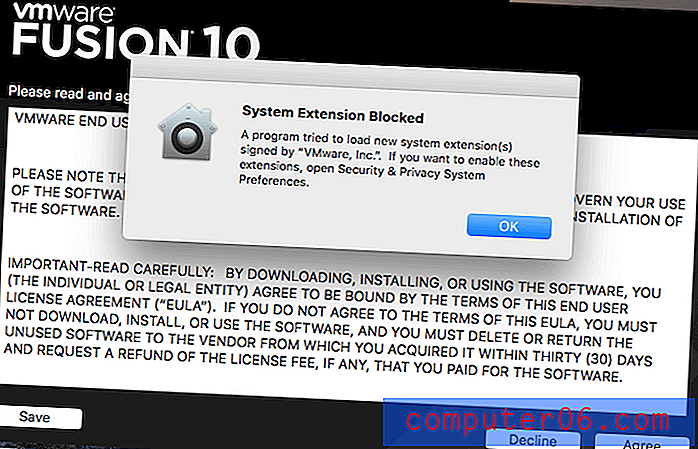
Ik opende de systeemvoorkeuren voor beveiliging en privacy en stond VMware toe om systeemsoftware te openen.
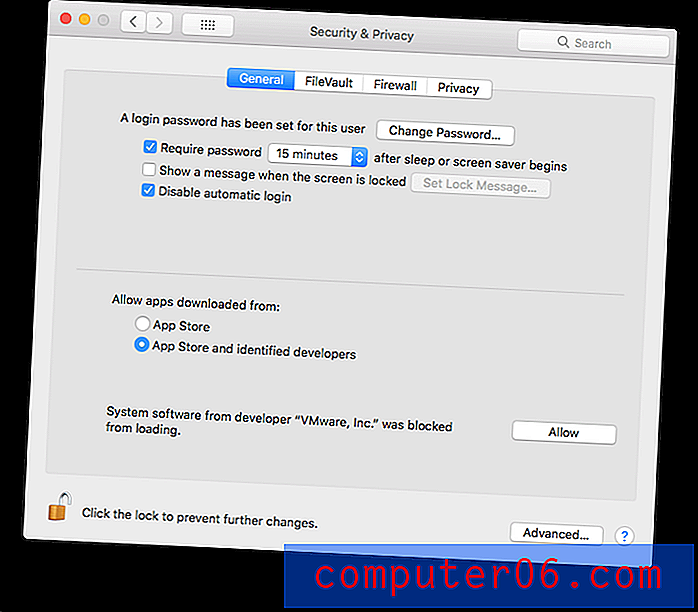
Ik heb geen licentie voor VMware Fusion, dus koos voor de proefperiode van 30 dagen.
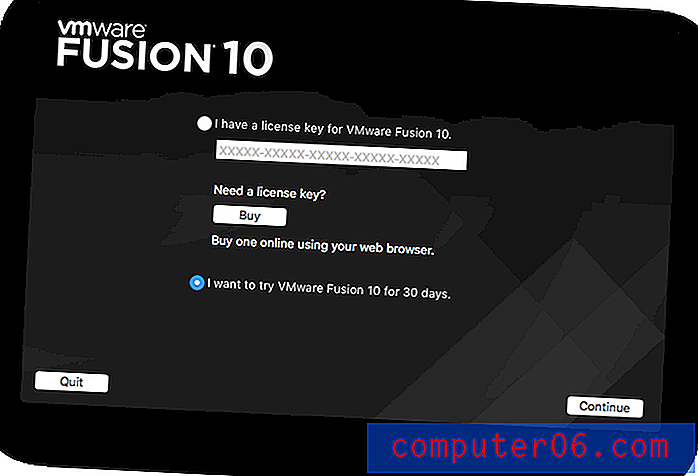
Ik heb de versie gekozen die geschikt is voor thuisgebruikers. Er is ook een professionele versie beschikbaar.

VMware is nu geïnstalleerd. Het was tijd om een virtuele machine te maken en Windows erop te installeren. Er verscheen automatisch een dialoogvenster om dit te doen. Tijdens een eerdere installatie heb ik mijn Mac opnieuw opgestart vanwege foutmeldingen. De herstart heeft geholpen.
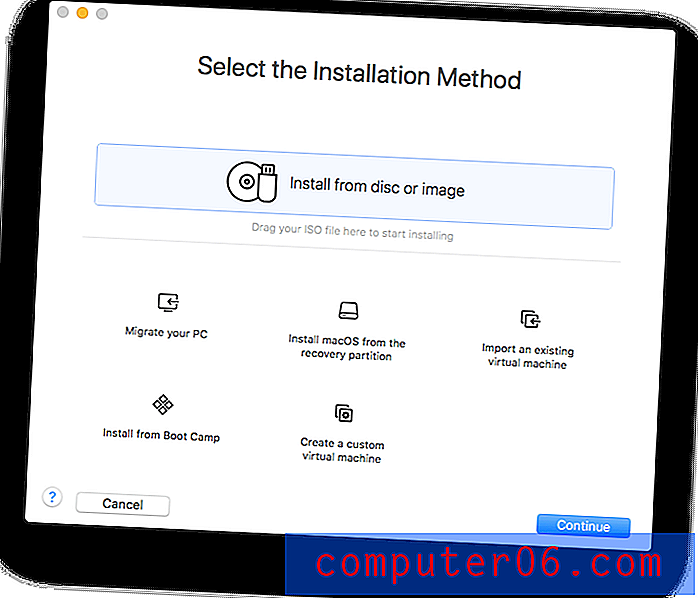
Ik koos voor de optie om te installeren vanaf een schijfkopie - het ISO-bestand dat ik van Microsoft heb gedownload. Ik sleepte dat bestand naar het dialoogvenster en voerde de productsleutel van Windows 10 in die ik ontving met mijn installatie-flashstation.
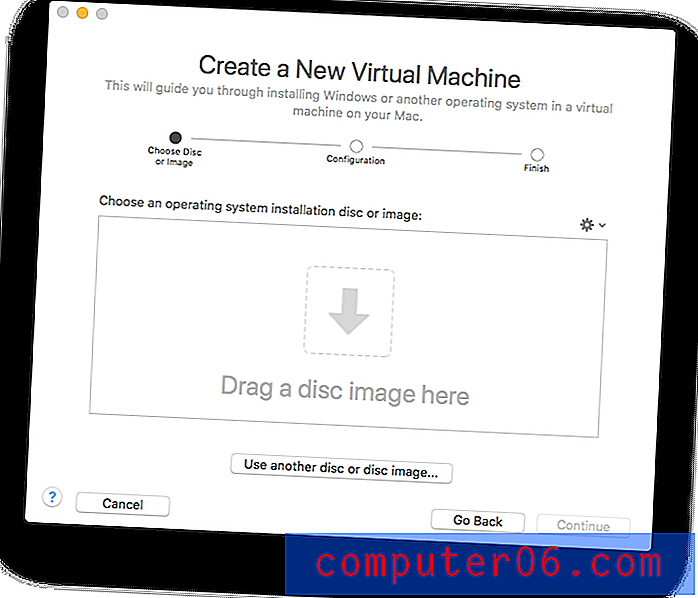

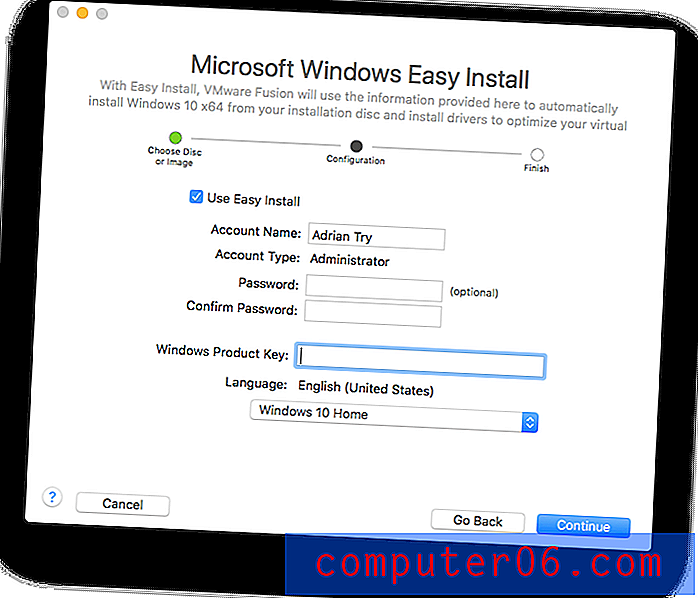
Nu werd mij gevraagd of ik mijn Mac-bestanden met Windows wilde delen of de twee besturingssystemen volledig gescheiden wilde houden. Ik koos voor een meer naadloze ervaring.
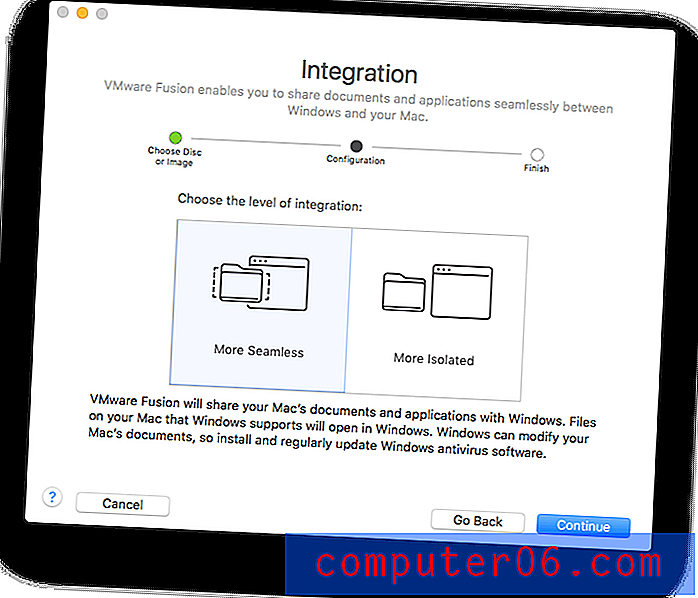
Ik klikte op Voltooien en keek naar de installatie van Windows.
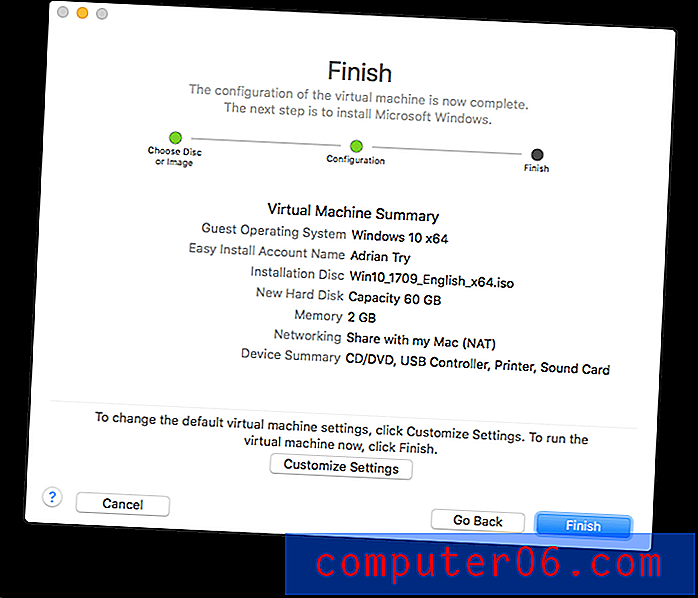
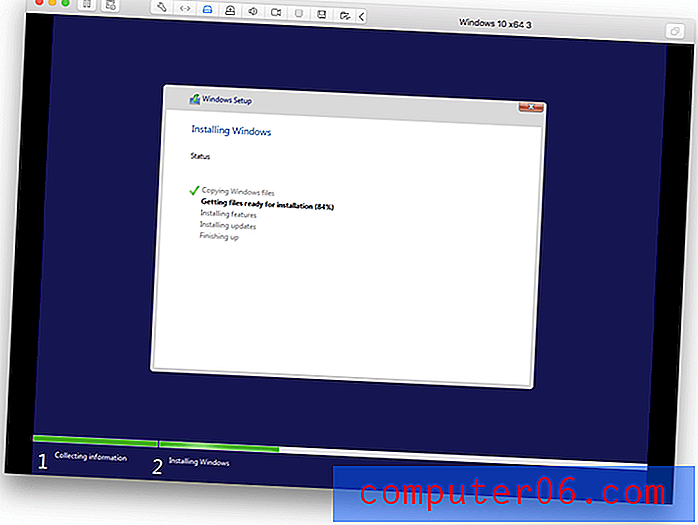
Het gaat deze keer veel soepeler dan eerdere installatiepogingen. Toch stuitte ik op een wegversperring ...
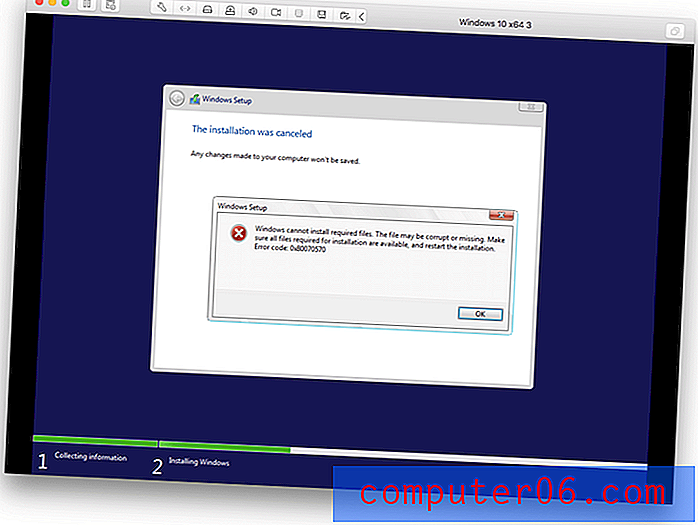
Ik weet niet zeker wat hier is gebeurd. Ik begon de installatie opnieuw en had geen probleem.
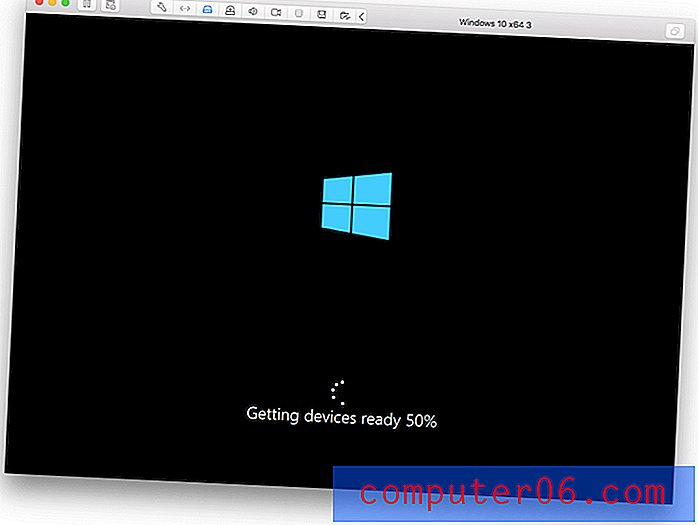
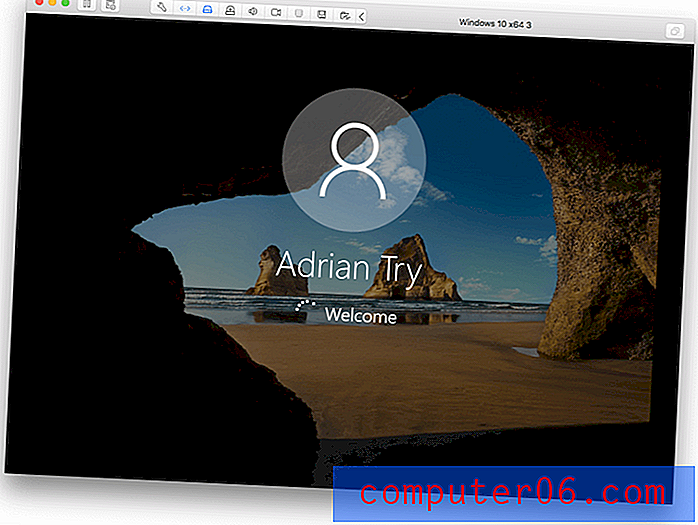
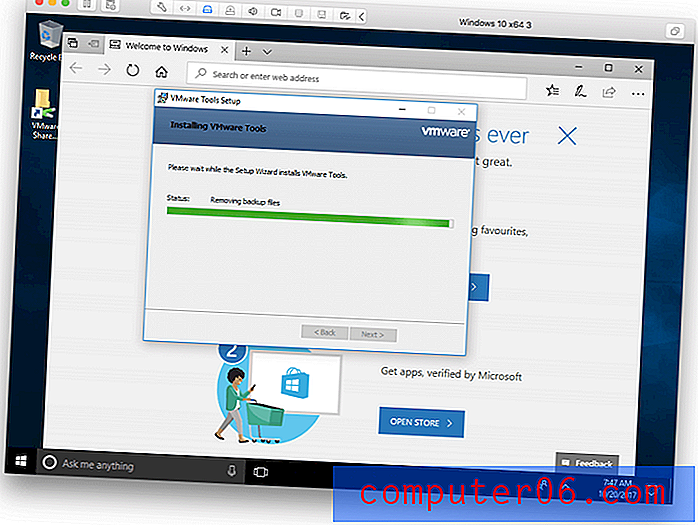
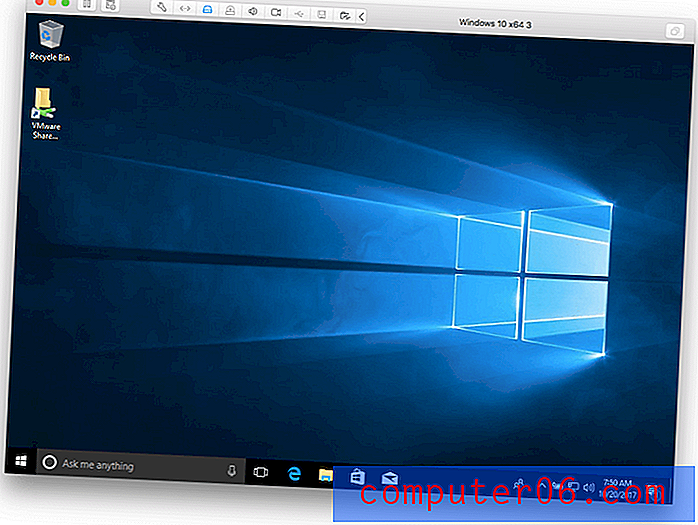
De laatste stap was dat VMware mijn Mac-desktop met Windows zou delen.
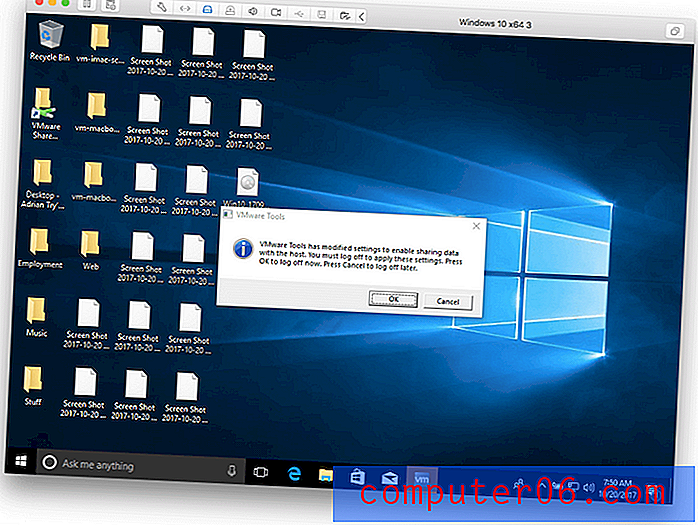
Windows is nu geïnstalleerd en werkt.
Mijn persoonlijke mening : als je Windows-apps nodig hebt terwijl je macOS gebruikt, is VMware Fusion een geweldige optie. U hoeft uw computer niet opnieuw op te starten en de Windows-prestaties in een virtuele machine komen dicht in de buurt wanneer ze rechtstreeks op de hardware worden uitgevoerd.3. Schakel handig tussen Mac en Windows
Schakelen tussen Mac en Windows gaat snel en eenvoudig met VMware Fusion. Standaard draait het binnen een venster als dit.
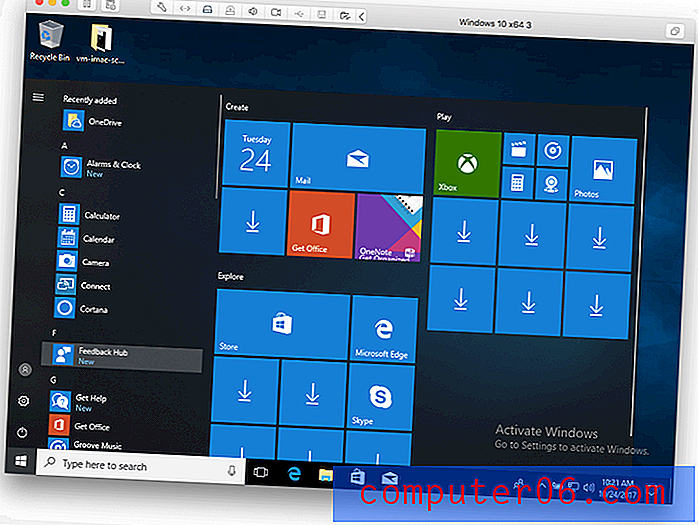
Als mijn muis zich buiten dat venster bevindt, is dit de zwarte Mac-muiscursor. Zodra het binnen het venster beweegt, wordt het automatisch en onmiddellijk de witte Windows-muiscursor.
U kunt Windows ook op volledig scherm uitvoeren door op de knop Maximaliseren te drukken. De schermresolutie wordt automatisch aangepast om het meeste uit de extra ruimte te halen. Je kunt van en naar Windows schakelen met de Spaces-functie van je Mac met een veeggebaar met vier vingers.
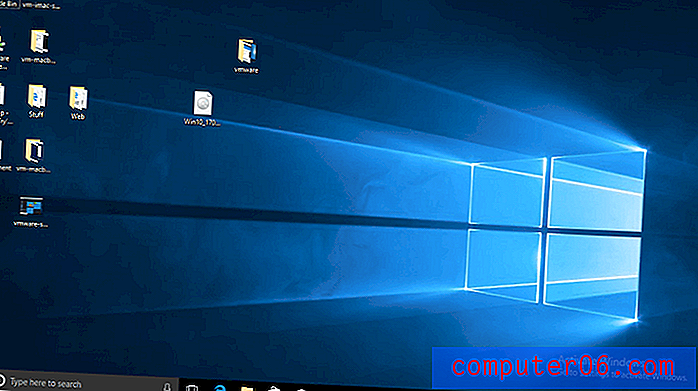
4. Gebruik Windows Apps naast Mac Apps
Als u zich richt op het uitvoeren van Windows-apps in plaats van Windows zelf, biedt VMware Fusion een Unity View die de Windows-interface verbergt en waarmee u Windows-apps kunt uitvoeren alsof het Mac-apps zijn.
De Switch to Unity View-knop bevindt zich in de rechterbovenhoek van het VMware Fusion-venster.
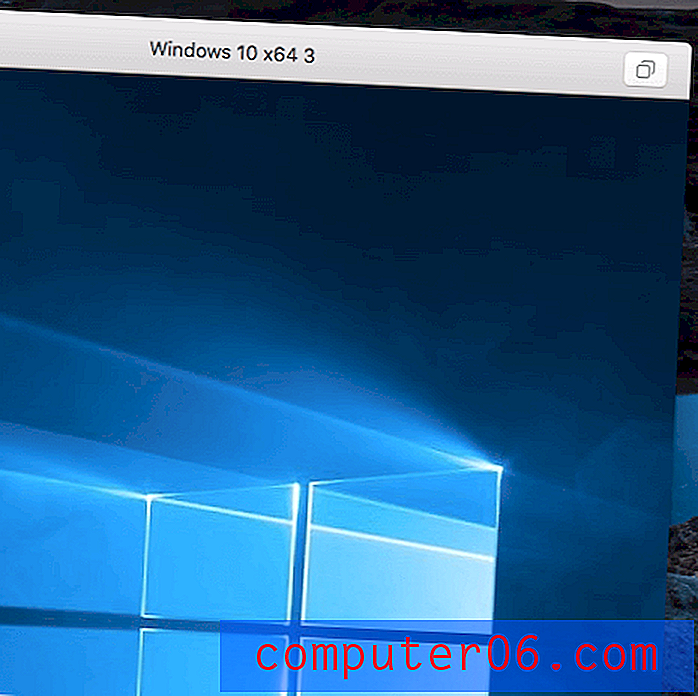
Windows verdwijnt. Een paar Windows-statuspictogrammen verschijnen nu in de menubalk en als u op het VMware-pictogram op het dock klikt, wordt een Windows Start-menu weergegeven.
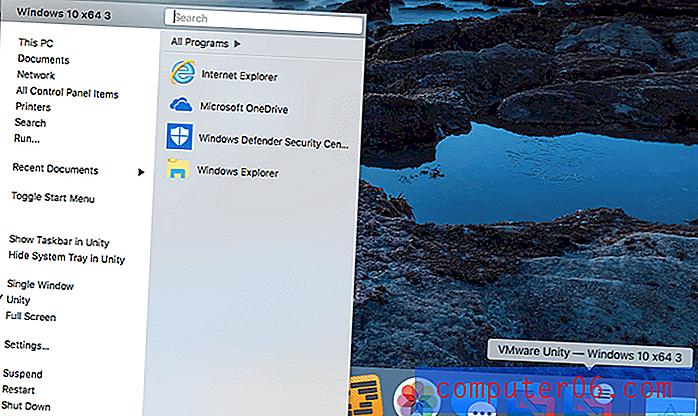
Wanneer ik met de rechtermuisknop op een pictogram klik, verschijnen Windows-apps in het menu Openen met van de Mac. Als u bijvoorbeeld met de rechtermuisknop op een afbeeldingsbestand klikt, is Windows Paint nu een optie.
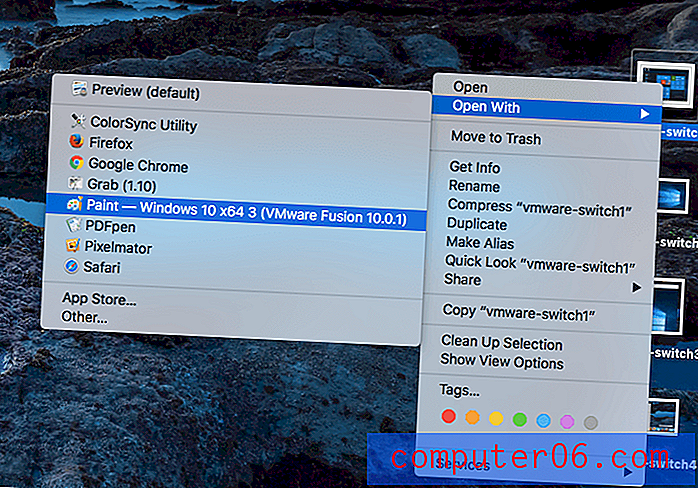
Wanneer u Paint uitvoert, verschijnt het in een eigen venster, zoals een Mac-app.
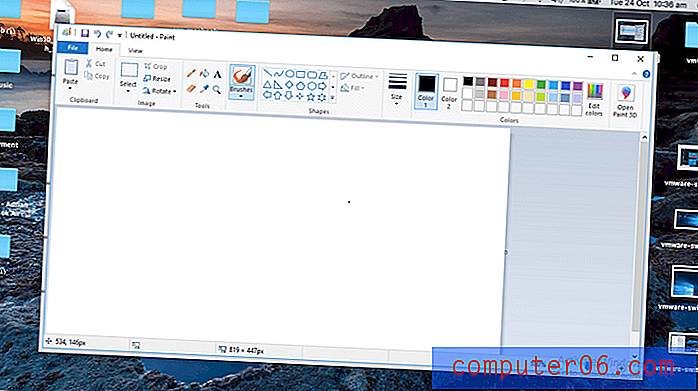
5. Voer andere besturingssystemen uit op uw Mac
U bent niet beperkt tot het uitvoeren van Windows op een virtuele VMware Fusion-computer - macOS, Linux en andere besturingssystemen kunnen ook worden geïnstalleerd. Dat kan handig zijn in situaties als deze:
- Een ontwikkelaar die werkt aan een app die op meerdere platforms draait, kan virtuele computers gebruiken om Windows, Linux en Android uit te voeren om de software op te testen.
- Mac-ontwikkelaars kunnen oudere versies van macOS en OS X gebruiken om de compatibiliteit te testen.
- Een Linux-liefhebber kan meerdere distro's tegelijkertijd uitvoeren en vergelijken.
U kunt macOS installeren vanaf uw herstelpartitie of een schijfkopie. U kunt ook oudere versies van OS X installeren als u nog steeds de installatie-dvd's of schijfkopieën hebt. Ik koos ervoor om macOS te installeren vanaf mijn herstelpartitie.
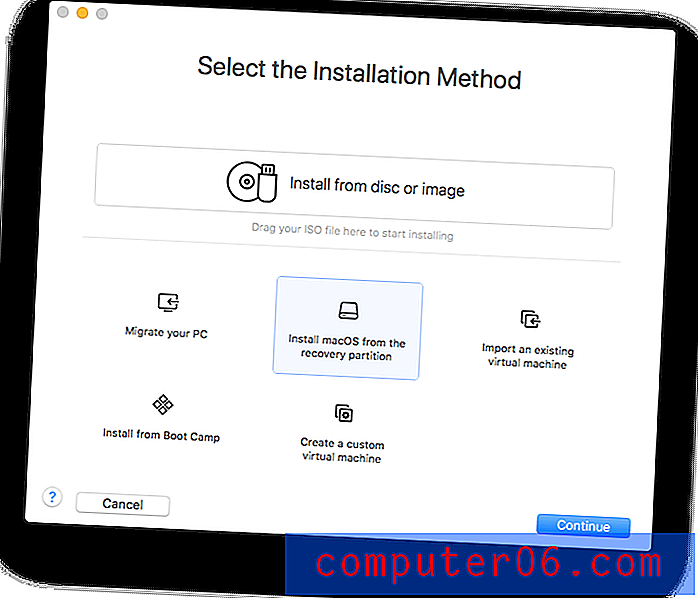
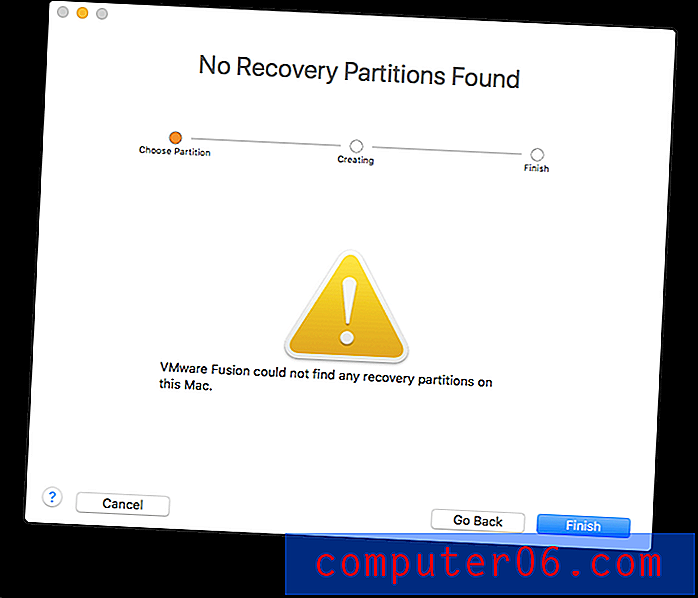
Helaas is er geen herstelpartitie op deze Mac en heb ik geen macOS-schijfkopie bij de hand. Ik heb wel een Linux Mint installatiediskimage, dus ik heb geprobeerd om dat in plaats daarvan te installeren.
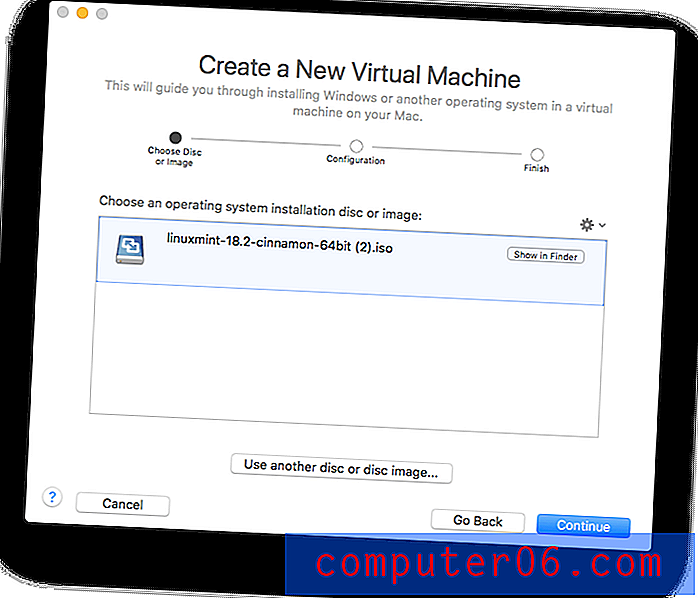
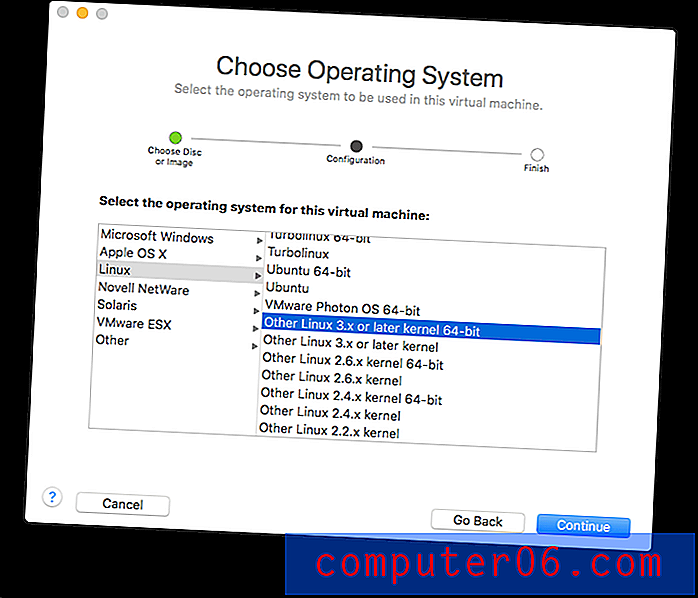
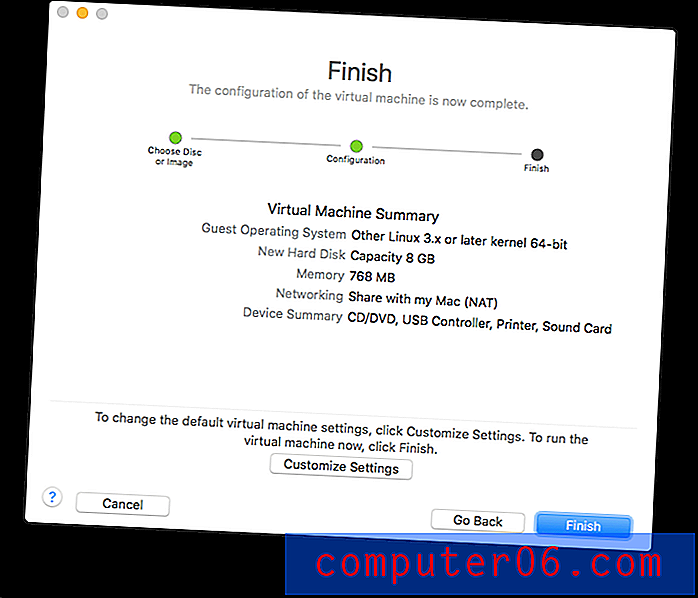
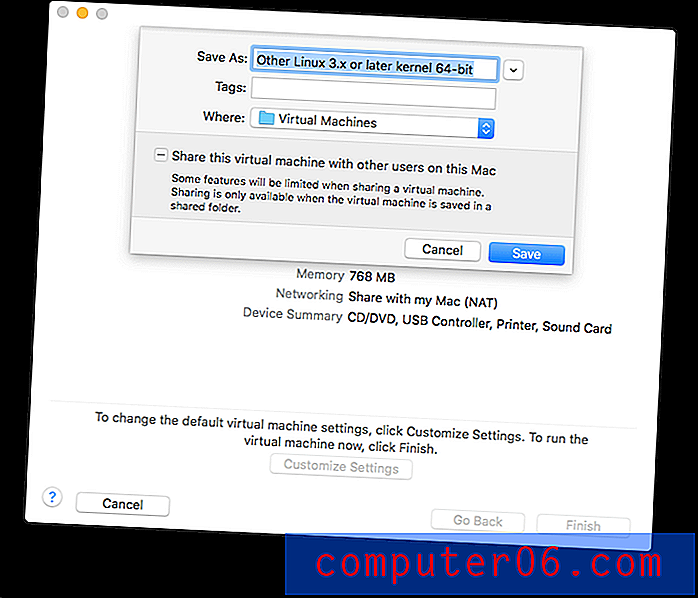
Nu de virtuele machine is gemaakt, zal het Linux Mint-installatieprogramma opstarten en draaien.
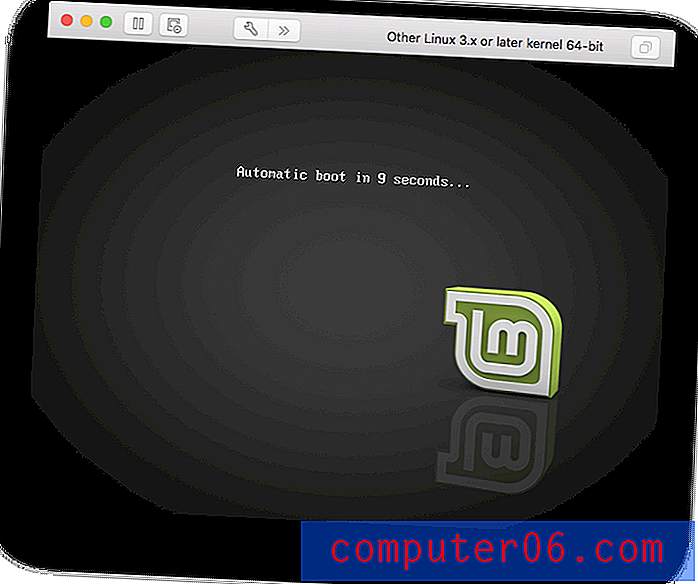
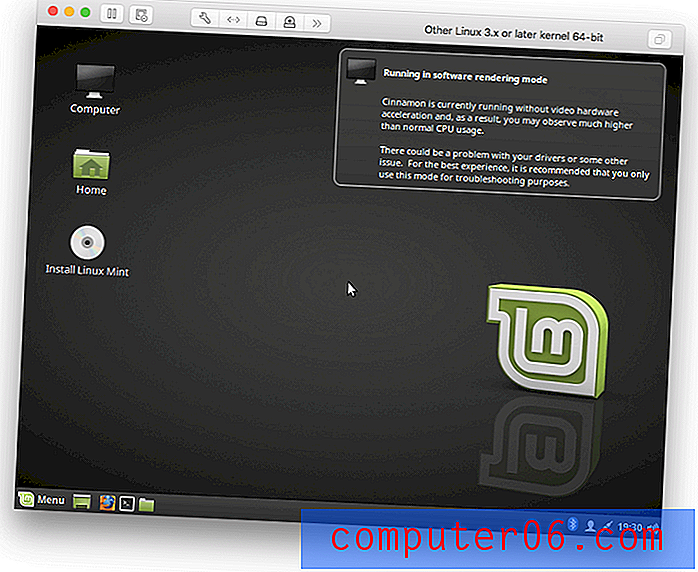
Hier draait Linux vanaf de schijfkopie, maar is nog niet geïnstalleerd op de nieuwe virtuele computer. Ik dubbelklik op Linux Mint installeren .
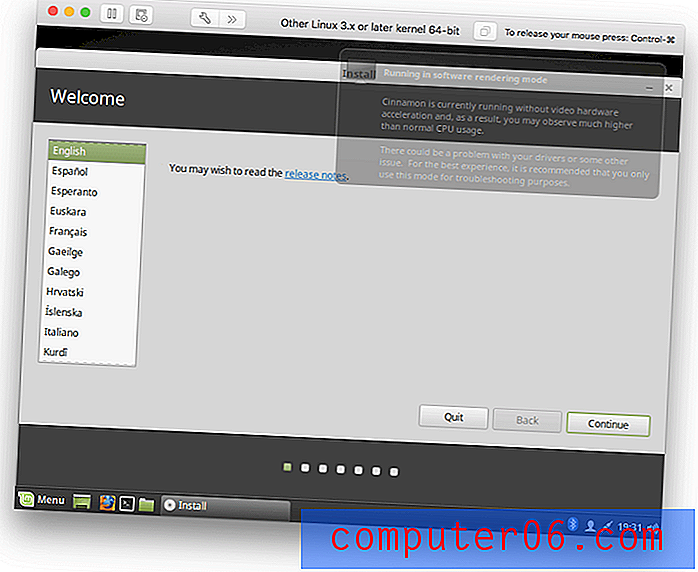
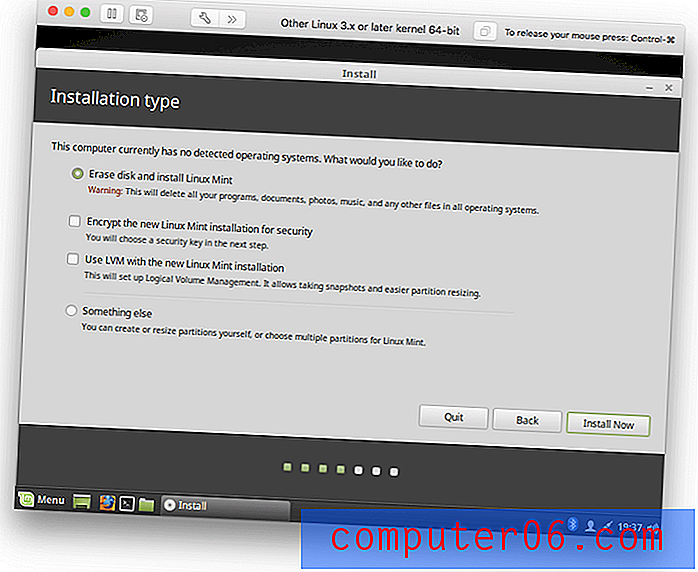
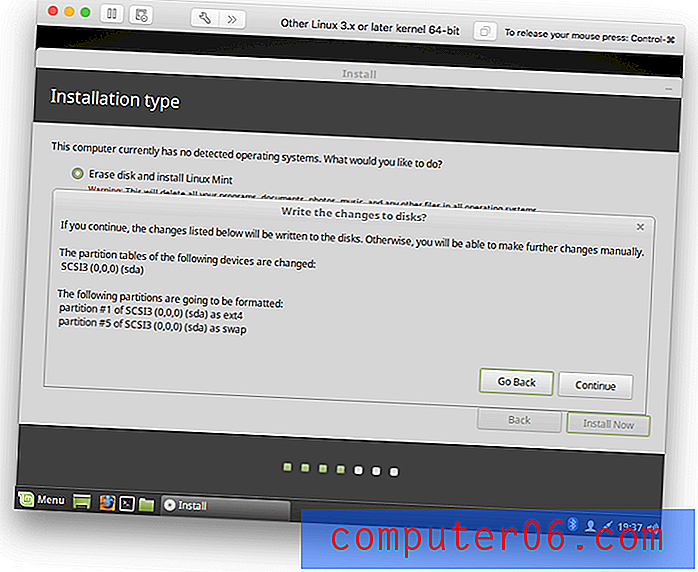
Op dit punt vertraagde de virtuele machine tot een crawl. Ik heb geprobeerd de virtuele machine opnieuw op te starten, maar deze vertraagde op een eerder punt. Ik heb mijn Mac opnieuw opgestart, maar geen verbetering. Ik heb de installatie opnieuw gestart met een modus die minder bronnen gebruikt, en dat hielp. Ik heb de installatie doorlopen om op hetzelfde punt te komen als waar we gebleven waren.
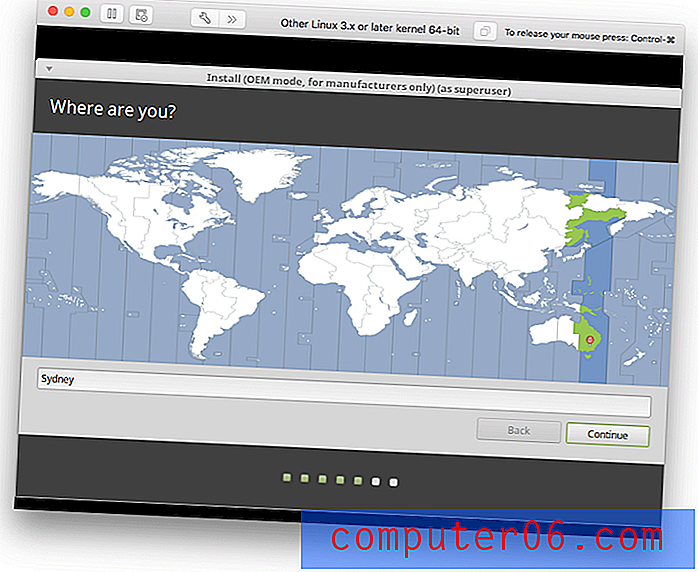
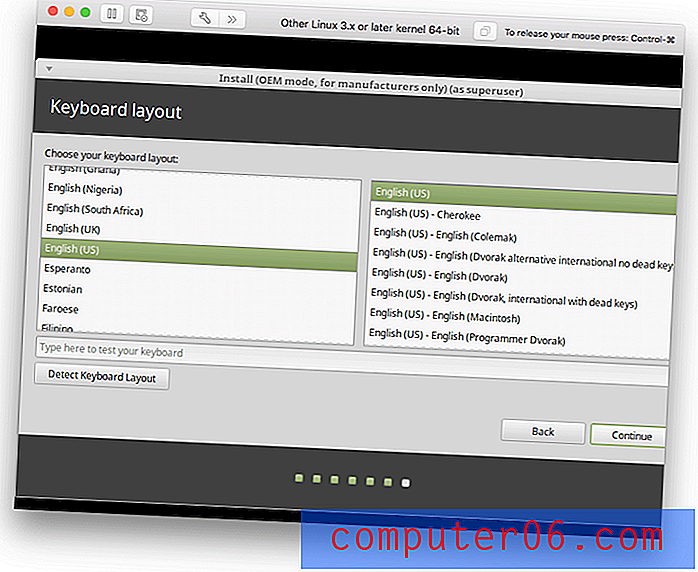
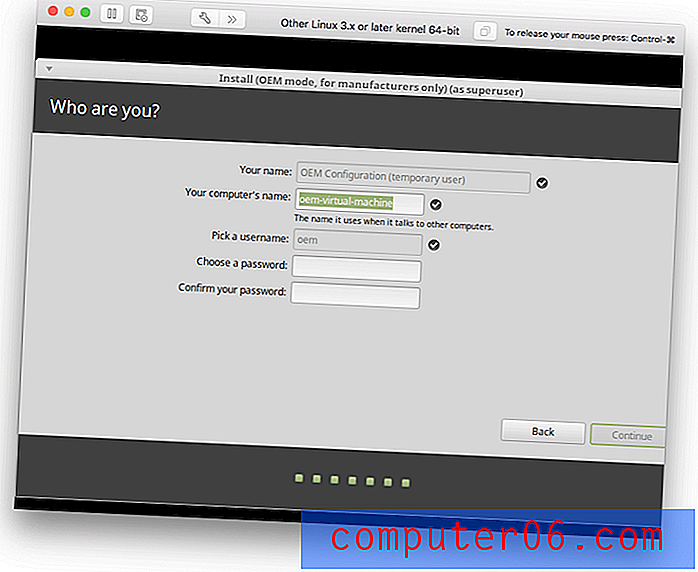
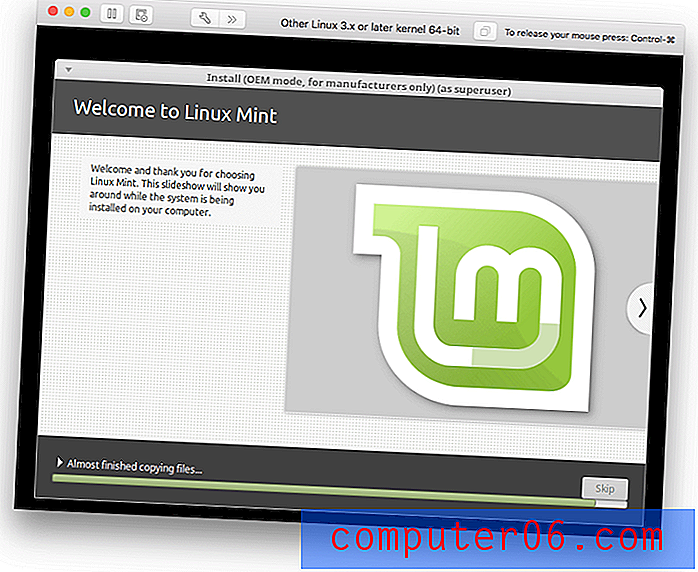
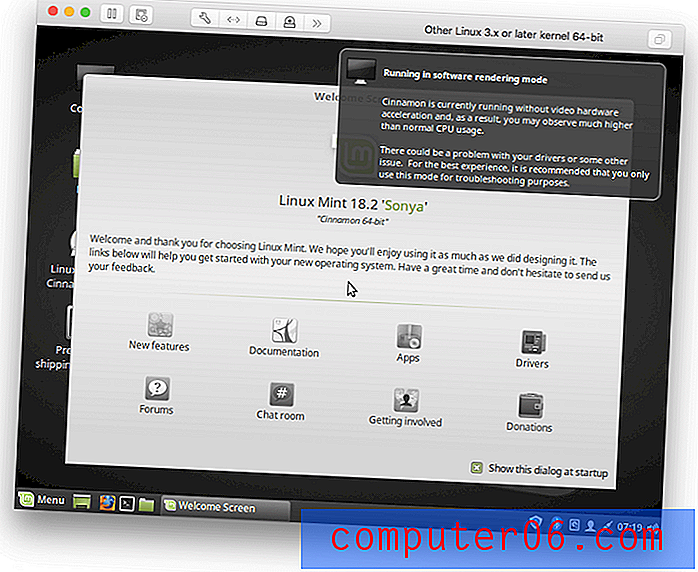
Linux is nu geïnstalleerd. Hoewel er geen stuurprogramma's zijn om het meest efficiënt te werken op de virtuele hardware van VMware, zijn de prestaties redelijk goed. VMware biedt stuurprogramma's, dus ik probeer ze te installeren.
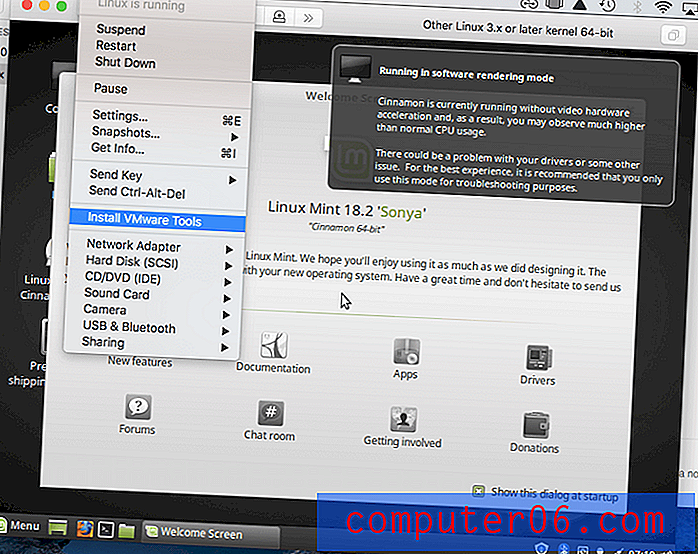
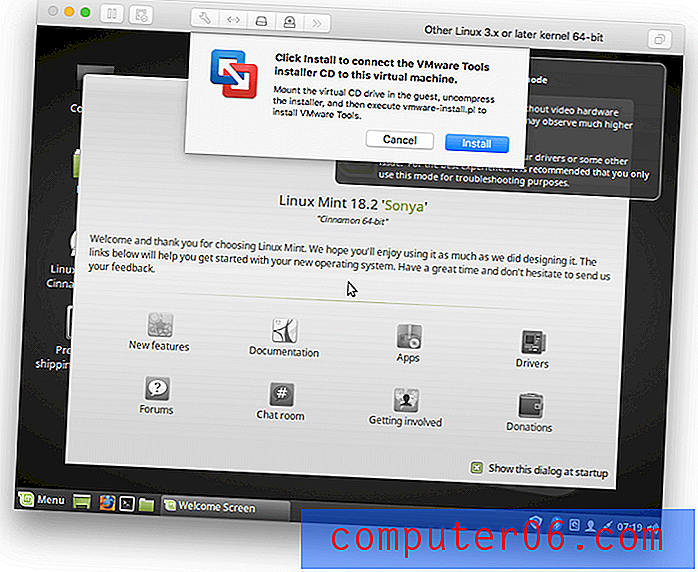
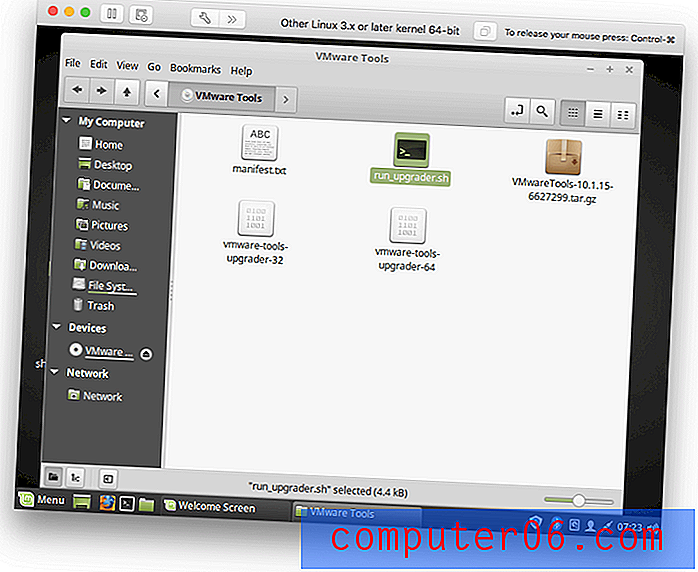
Installatie van stuurprogramma leek niet succesvol. Het zou goed zijn geweest als het de eerste keer werkte, maar als ik meer tijd had, weet ik zeker dat ik het zou kunnen laten werken. De prestaties zijn echter redelijk goed, vooral voor apps die niet grafisch intensief zijn.
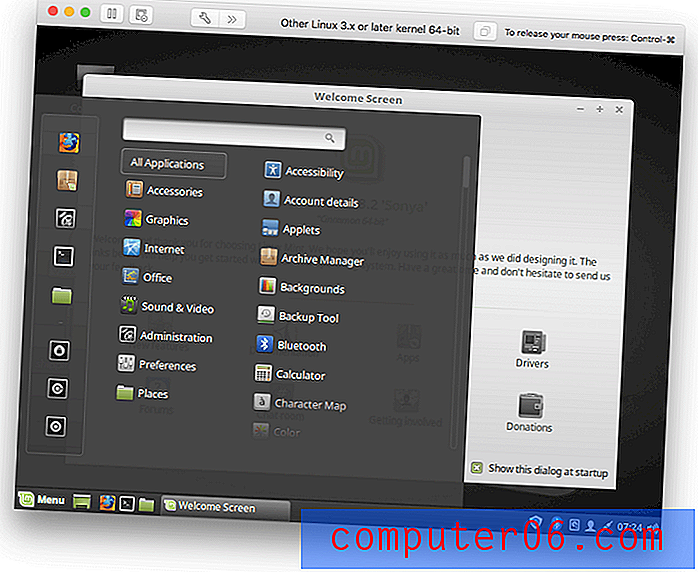
Redenen achter mijn beoordelingen en beoordelingen
Effectiviteit: 4, 5 / 5
Eenmaal geïnstalleerd, stelt VMware Fusion u effectief in staat om Windows en andere besturingssystemen op uw Mac uit te voeren zonder uw computer opnieuw op te starten. Bij het uitvoeren van Windows zijn extra integratiefuncties beschikbaar, waardoor Windows toegang heeft tot uw Mac-bestanden en Windows-apps kunnen werken zoals Mac-apps.
Prijs: 4, 5 / 5
De basisversie van VMware kost ongeveer hetzelfde als Parallels Desktop, de naaste concurrent, hoewel de Pro-versie meer kost. Maar houd er rekening mee dat een Parallels Pro-licentie goed is voor drie Macs, terwijl een VMware Fusion Pro-licentie voor alle Macs is die je bezit, dus als je veel computers hebt, is VMware misschien een koopje.
Gebruiksgemak: 4/5
Ik heb een vinkje gezet voor de wegblokkades die ik tegenkwam bij het installeren van Windows op VMware, hoewel niet iedereen dezelfde problemen zal tegenkomen als ik. De systeemvereisten en installatieopties van VMware zijn beperkter dan die van Parallels Desktop. Eenmaal uitgevoerd, was VMware Fusion echter eenvoudig te gebruiken, maar niet zo eenvoudig als Parallels.
Ondersteuning: 4/5
Ondersteuning voor VMware Fusion is niet inbegrepen in de aankoopprijs, maar u kunt per incident ondersteuning kopen. Hiermee heeft u per telefoon en e-mail toegang tot een technisch ingenieur die binnen 12 kantooruren op u zal reageren. Voordat u ondersteuning aanschaft, raadt VMware u aan eerst hun kennisbank, documentatie en discussieforums te verkennen.
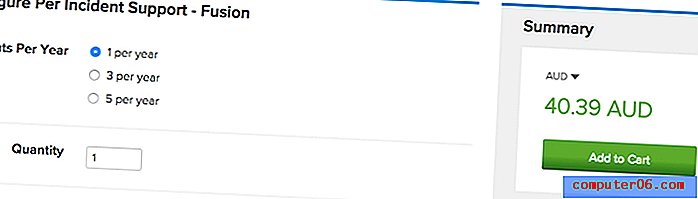
Alternatieven voor VMware Fusion
Parallels Desktop (Mac) : Parallels Desktop ($ 99, 99 / jaar) is een populair virtualisatieplatform en de grootste concurrent van VMware. Lees onze Parallels Desktop-recensie.
VirtualBox (Mac, Windows, Linux, Solaris) : VirtualBox is het gratis en open source alternatief van Oracle. Niet zo gepolijst of responsief, het is een goed alternatief als de prestaties niet beperkt zijn.
Boot Camp (Mac) : Boot Camp wordt geleverd met macOS en stelt u in staat Windows naast macOS uit te voeren in een dual-boot setup - om te wisselen moet u uw computer opnieuw opstarten. Dat is minder handig, maar heeft wel prestatievoordelen.
Wine (Mac, Linux) : Wine is een manier om Windows-apps op je Mac uit te voeren zonder Windows helemaal nodig te hebben. Het kan niet alle Windows-apps uitvoeren en veel vereisen een aanzienlijke configuratie. Het is een gratis (open source) oplossing die misschien wel voor u werkt.
CrossOver Mac (Mac, Linux) : CodeWeavers CrossOver ($ 59, 95) is een commerciële versie van Wine die gemakkelijker te gebruiken en te configureren is.
Gevolgtrekking
VMware Fusion voert naast uw Mac-apps Windows en andere besturingssystemen uit op virtuele machines. Dat is een goede zaak als u op bepaalde Windows-apps vertrouwt, of als u apps of websites ontwikkelt en een testomgeving nodig heeft.
Veel thuis- en zakelijke gebruikers zullen Parallels Desktop gemakkelijker kunnen installeren en gebruiken, maar VMware is dichtbij. Waar het opvalt, zijn de geavanceerde functies en de mogelijkheid om het ook op Windows en Linux te draaien. Gevorderde gebruikers en IT-professionals vinden het wellicht geschikt voor hun behoeften.
Als het uitvoeren van Windows op uw Mac nuttig maar niet-kritiek is, probeer dan een van de gratis alternatieven. Maar als u op Windows-software vertrouwt, meerdere besturingssystemen moet gebruiken of een stabiele testomgeving voor uw apps of websites nodig heeft, heeft u absoluut de stabiliteit en prestaties van VMware Fusion of Parallels Desktop nodig. Lees beide beoordelingen door en kies degene die het beste bij u past.
Download VMware Fusion
0/5 (0 beoordelingen)


